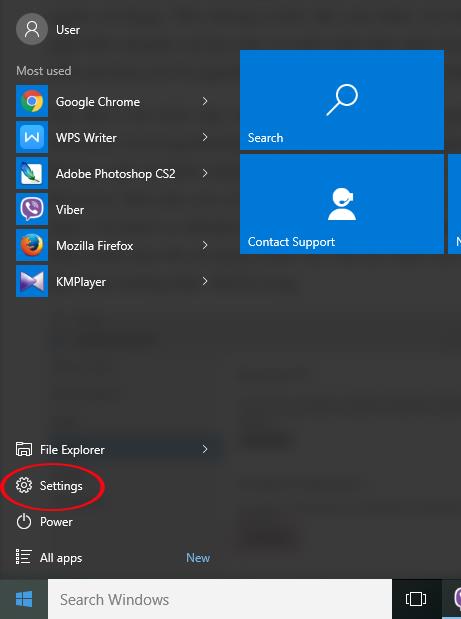Η διεπαφή Ribbon είναι μία από τις νέες δυνατότητες στα Windows 8 και Windows 8.1. Η διεπαφή Ribbon παρέχει στους χρήστες μια διεπαφή της Εξερεύνησης των Windows που είναι εντελώς διαφορετική από την παραδοσιακή διεπαφή Explorer.
Ωστόσο, σε πολλούς χρήστες δεν αρέσει η διεπαφή Ribbon επειδή η νέα διεπαφή είναι πολύ δύσκολη στη χρήση και καταλαμβάνει χώρο στην Εξερεύνηση των Windows.
Στο παρακάτω άρθρο, το Wiki.SpaceDesktop θα σας καθοδηγήσει σε 3 απλούς τρόπους για να καταργήσετε τη διεπαφή Ribbon στα Windows 8.

1. Μετονομάστε το αρχείο DLL της Κορδέλας
Σημείωση : Πριν μετονομάσετε το αρχείο DLL της Κορδέλας, θα πρέπει να δημιουργήσετε αντίγραφα ασφαλείας του αρχείου και να το αποθηκεύσετε προσωρινά κάπου για να αποφύγετε σφάλματα.
Ανοίξτε την Εξερεύνηση αρχείων και μεταβείτε στη διαδρομή C:\Windows\System32\" φάκελος . Κάντε κύλιση προς τα κάτω και βρείτε το αρχείο με το όνομα UIRibbon.dll.

Αφού επιλέξετε το αρχείο UIRibbon.dll , κάντε δεξί κλικ στο αρχείο και επιλέξτε την επιλογή Μετονομασία για να μετονομάσετε το αρχείο.

Μπορείτε να μετονομάσετε το αρχείο σε UIRibbon_old.dll όπως φαίνεται παρακάτω ή να το αλλάξετε σε όποιο όνομα θέλετε.

Μετά τη μετονομασία, επανεκκινήστε το σύστημά σας. Από εδώ και στο εξής, η διεπαφή Κορδέλας θα αλλάξει στην παλιά διεπαφή.
2. Επεξεργαστείτε το αρχείο Explorer Ribbon DLL με το Resource Hacker
Εκτός από την παραπάνω μέθοδο, μπορείτε να απενεργοποιήσετε τη διεπαφή Κορδέλας επεξεργάζοντας το αρχείο ExplorerFrame.dll.
Αρχικά, ανοίξτε την Εξερεύνηση αρχείων και μεταβείτε στη διαδρομή: φάκελος C:\Windows\System32\" . Εδώ, κάντε κύλιση προς τα κάτω για να βρείτε το αρχείο με το όνομα ExplorerFrame.dll .

Στη συνέχεια, αντιγράψτε και πατήστε Ctrl + V για να επικολλήσετε τη συντόμευση του αρχείου. Από προεπιλογή, το αντιγραμμένο αρχείο θα έχει διαφορετικό όνομα από το αρχικό αρχείο (όπως ExplorerFrame-copy.dll ).

Συνεχίστε να μετονομάζετε το αρχείο αντιγραφής σε όποιο όνομα θέλετε.
Επικολλήστε το αντιγραμμένο αρχείο στην οθόνη της επιφάνειας εργασίας.

Τώρα κατεβάστε την εφαρμογή Resource Hacker στη συσκευή σας, εγκαταστήστε την και ανοίξτε την εφαρμογή. Αφού ανοίξει η εφαρμογή, επιλέξτε Άνοιγμα στο μενού Αρχείο.

Σε αυτό το παράθυρο, βρείτε το αντιγραμμένο αρχείο που έχει επικολληθεί στην επιφάνεια εργασίας για να ανοίξει στο Resource Hacker.
Αφού ανοίξετε το αρχείο, μεταβείτε στη διαδρομή: UIFILE -> EXPLORER_RIBBON -> 1033 και, στη συνέχεια, κάντε δεξί κλικ στο 1033 για να αποκτήσετε πρόσβαση στο μενού περιβάλλοντος.
Στις επιλογές στο δεξιό παράθυρο, επιλέξτε Διαγραφή πόρου για να διαγράψετε το κλειδί.

Αντιγράψτε και επικολλήστε το επεξεργασμένο αρχείο απευθείας στο System32. Εάν ειδοποιηθείτε εάν θέλετε να αλλάξετε το παλιό αρχείο ή όχι, επιλέξτε Αντικατάσταση αρχείου για να συνεχίσετε.

Αφού ολοκληρωθεί η αντιγραφή, επανεκκινήστε το σύστημά σας. Από εδώ και στο εξής, η διεπαφή Ribbon θα αντικατασταθεί με την παλιά διεπαφή.

3. Εφαρμογή Ribbon Disabler
Κατεβάστε την εφαρμογή Ribbon Disabler στον υπολογιστή σας, εξαγάγετε και εγκαταστήστε το αρχείο Ribbon Disabler.
Στη συνέχεια, επιλέξτε Απενεργοποίηση Κορδέλας Εξερεύνησης .

Αυτή τη στιγμή, ένα αναδυόμενο παράθυρο θα εμφανιστεί στην οθόνη που σας ενημερώνει να αποσυνδεθείτε για να αλλάξετε τις επιλογές. Επιλέγετε Ναι για να αποσυνδεθείτε.

Μετά τη σύνδεση , στην οθόνη θα δείτε τη διεπαφή Κορδέλας που αντικαταστάθηκε με την παλιά διεπαφή.

Εάν θέλετε να ενεργοποιήσετε ξανά τη διεπαφή Ribbon, εγκαταστήστε ξανά το αρχείο Ribbon Disabler και επιλέξτε την επιλογή Enable Ribbo Explorer.

Μπορείτε να ανατρέξετε σε μερικά ακόμη άρθρα παρακάτω:
Εύχομαι σε εσάς και την οικογένειά σας μια ευτυχισμένη και ευημερούσα νέα χρονιά!